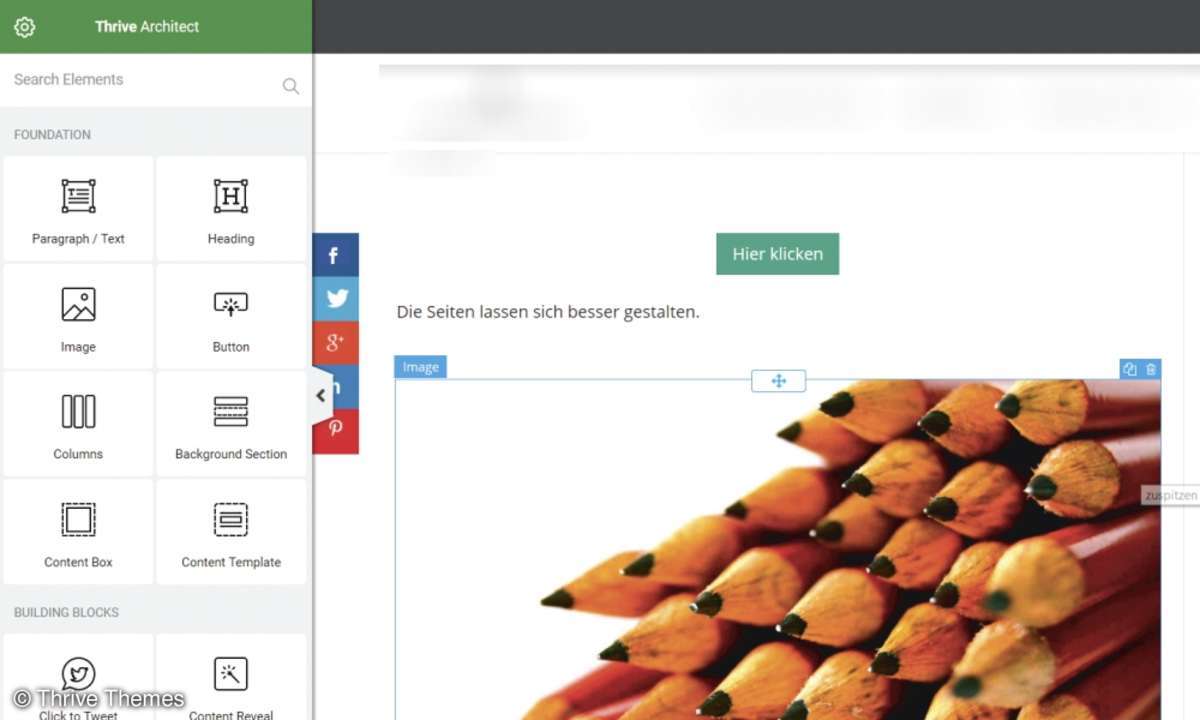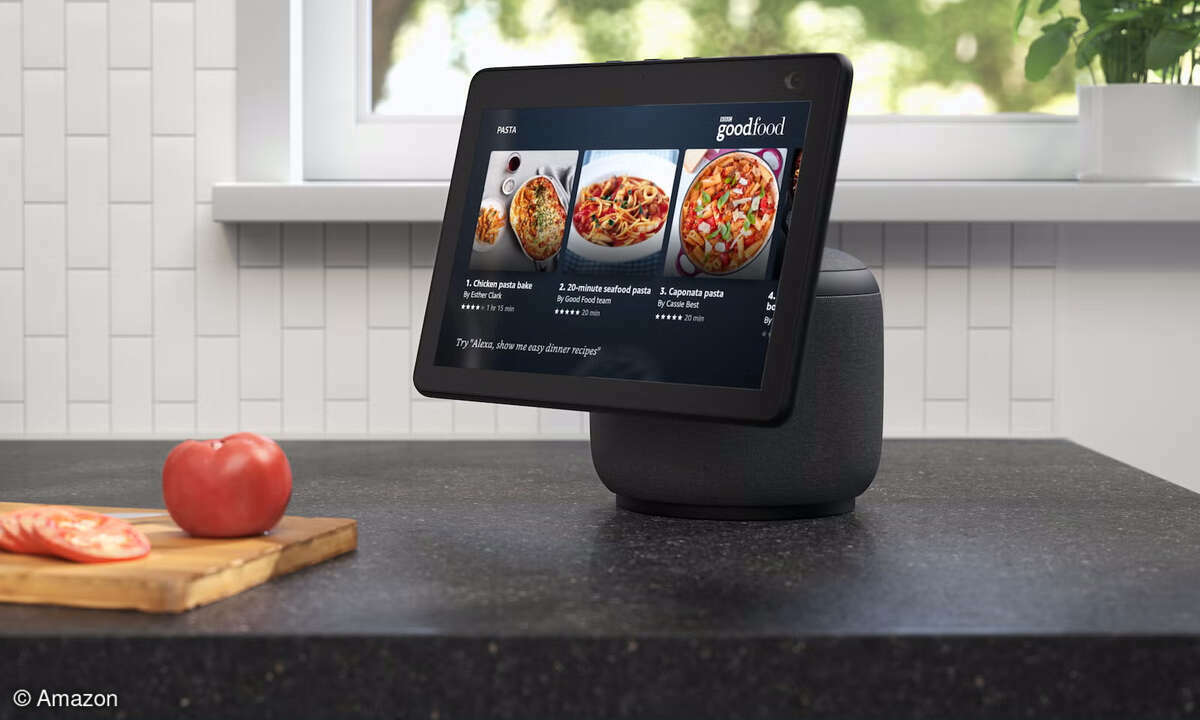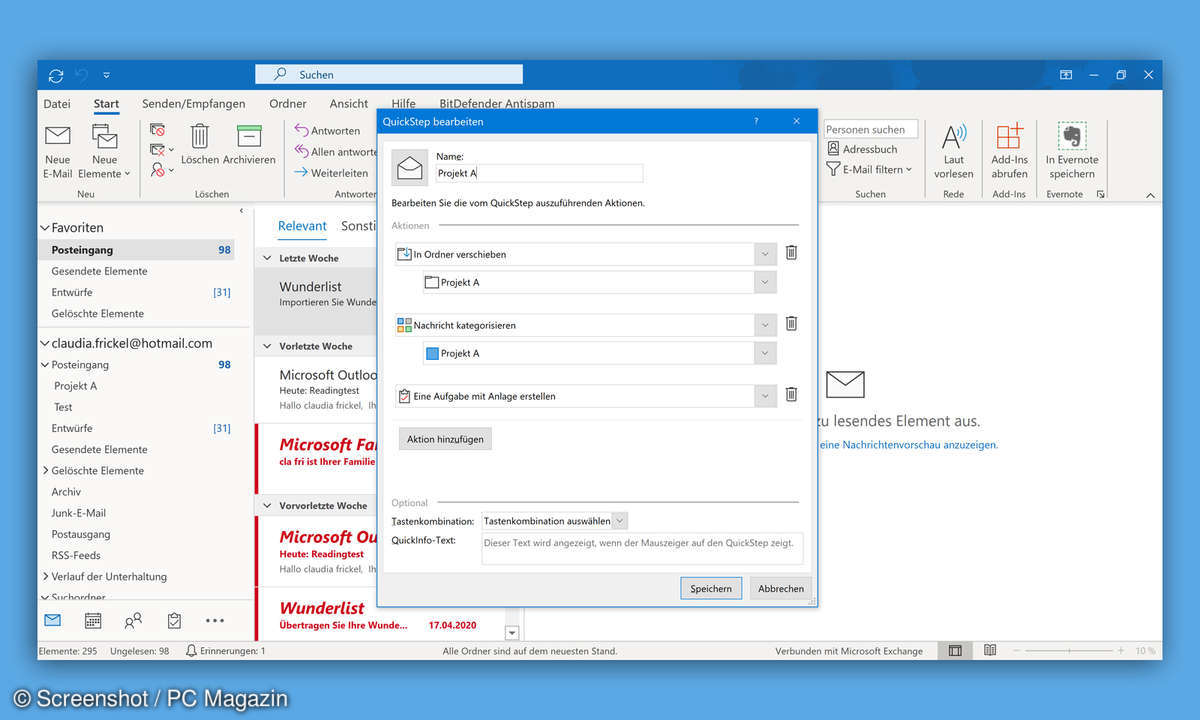Wordpress-Anleitung: Widgets und Menüs anpassen
- Wordpress-Anleitung: So erstellen Sie Ihre eigene Webseite
- Wordpress-Anleitung: Theme auswählen
- Wordpress-Anleitung: Plugins installieren
- Wordpress-Anleitung: Widgets und Menüs anpassen
- Mini-Workshop: Wordpress-Beitrag verfassen
Nahezu alle Wordpress-Seiten haben einen ähnlichen Aufbau: Oben im Header-Bereich ist ein Logo oder Bild zu sehen, darunter steht das Menü. In der rechten Randspalte oder im Footer sind oft Widgets zu finden. Das alles können Sie nach Belieben anpassen. Die Einstellungen dafür finden Sie im Das...
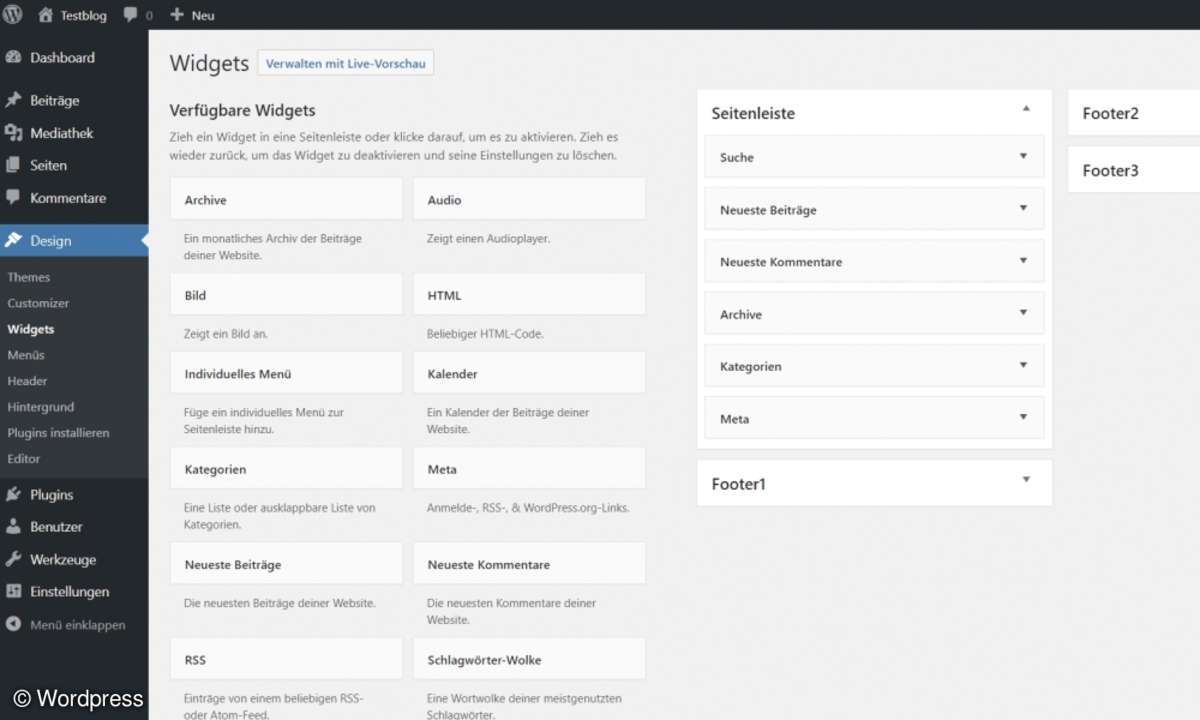
Nahezu alle Wordpress-Seiten haben einen ähnlichen Aufbau: Oben im Header-Bereich ist ein Logo oder Bild zu sehen, darunter steht das Menü. In der rechten Randspalte oder im Footer sind oft Widgets zu finden. Das alles können Sie nach Belieben anpassen. Die Einstellungen dafür finden Sie im Dashboard unter Design und Customizer.
Im Aufklappmenü bestimmen Sie zum Beispiel, welches Header-Bild und welche Farbe Sie für den Hintergrund verwenden wollen. Unter Menüs legen Sie mit Menü hinzufügen eine neue Navigationsleiste an. Sie vergeben einen Namen und klicken auf Menü erstellen. Anschließend bestimmen Sie die Position als primäres Menü. Klicken Sie anschließend auf Widgets unter dem Punkt Customizer.
Hier definieren Sie, ob die zusätzlichen Anzeigen in der Seitenleiste links oder rechts oder im Footer erscheinen sollen. Bestätigen Sie das, und rufen Sie im Dashboard die Widgets in der Seitenleiste auf. Per Drag&Drop schieben Sie die Tools an die gewünschte Stelle in der Leiste. Sie können etwa neueste Beiträge, ein Suchfeld, ein Bild oder eine Schlagwörter-Wolke einblenden. Nun haben Sie Ihre Seite eingerichtet – und es geht in den folgenden Schritten noch an das Erstellen der Inhalte.
Wordpress unterscheidet zwischen Beiträgen und Seiten. Die Beiträge sind für aktuelle Einträge gedacht, also etwa Blogartikel über aktuelle Themen oder bei einem Reiseblog der Tagesbericht. Die Inhalte auf Seiten dagegen bleiben mehr oder weniger statisch, sie werden für das Impressum oder Über mich genutzt. Wie Sie Artikel verfassen, zeigen wir Ihnen kurz Schritt für Schritt in einem kleinen Workshop-Kasten auf der Seite 63 in diesem Artikel.
Die wichtigsten Einstellungen Ihres Blogs
- Klicken Sie im Dashboard auf Einstellungen und Allgemein. Hier ändern Sie Titel und Untertitel. Heißt Ihre Seite Die besten Apps, wäre ein Untertitel Alles für Android. Zudem passen Sie Zeitzone, Datum und Uhrzeit an. Bestätigen Sie mit Änderungen übernehmen.
- Wählen Sie Lesen in den Einstellungen. Sie definieren hier, ob die Homepage alle aktuellen Beiträge zeigen soll, wie in Blogs üblich – und wenn ja, wie viele. Wahlweise lassen Sie eine statische Seite einblenden. Das ist sinnvoll, wenn Sie mit Ihrer Seite ein Portfolio zeigen.
- Unter Diskussion legen Sie mit Häkchen fest, ob Leser kommentieren dürfen und ob sie sich dazu registrieren müssen. Ebenso können Sie hier eine Blacklist bestimmter Wörter in Kommentaren erstellen: Tauchen diese darin auf, wird der Beitrag nicht veröffentlicht.
- Klicken Sie auf Permalinks unter Einstellungen. Hier definieren Sie, wie die URL der Beiträge aussieht. Voreingestellt ist eine für Leser und Google wenig sinnvolle Variante. Wählen Sie besser Beitragsname. Die URL lautet dann testblog/beitragsname statt testblog/123.
Tipps für weitere hilfreiche Plugins
Mit Plugins verleihen Sie Ihrer Webseite viele neue Funktionen. Aber seien Sie vorsichtig: Mit manchen Plugins funktioniert die Seite nicht mehr wie gewohnt, und zu viele lassen sie langsamer laden. Google Analytics zeigt anschaulich, wie viele Besucher auf Ihrer Webseite waren, aus welchem Land sie stammen, was sie angeschaut haben und mehr.
WP Fastest Cache ist ein sehr hilfreiches Plugin, das den Cache der Seite leert und sie damit schneller macht. Jetpack ist ein mächtiger Werkzeugkasten mit vielen Funktionen, etwa Backup, Statistiken, Bildergalerie- Tools, Teilen-Buttons und mehr. Mailchimp ist ein Tool, das den Versand von Newslettern und Mailings ermöglicht. Mit Contact Form 7 binden Sie Kontaktformulare auf Ihrer Webseite ein.
Das Plugin Next-Gen-Gallery zeigt Bildergalerien an und ist komfortabler als die hauseigene Wordpress-Lösung. Autoptimize macht die Seite schneller. Der Thrive Architect ersetzt den Wordpress-Editor und ermöglicht das Basteln viel ansprechender Seiten per Drag&Drop (Preis: 67 Dollar).